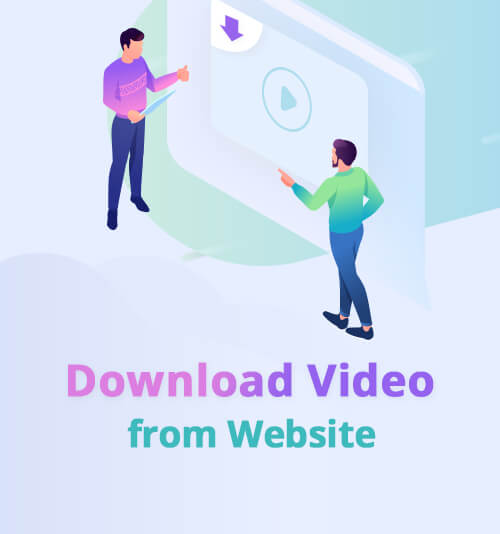
Parfois, vous n'avez pas accès au réseau; parfois, vous êtes sur le point d'utiliser vos données mobiles. Vous recherchez donc tous les moyens de télécharger des vidéos à regarder hors ligne.
Il existe de nombreuses méthodes pour télécharger la vidéo du site Web.
La plupart des sites Web vidéo offrent des moyens directs d'obtenir des téléchargements tandis que d'autres, comme YouTube, imposent des restrictions aux téléchargements, sauf si vous payez pour sa prime.
Est-il alors possible de découvrir gratuite des outils pour télécharger des vidéos depuis n'importe quel site Web?
Certainement!
Certaines personnes aiment utiliser Extensions Chrome; d'autres préfèrent utiliser logiciel ou application de téléchargement de vidéo.
Les deux sont gratuits. Lequel préférez-vous?
Ci-dessous, je vais vous les présenter en détail et vous recommander le le plus sûr et le plus simple chemin vers vous.
Partie 1. Télécharger la vidéo du site Web avec l'extension Chrome
Commençons par les extensions Chrome.
Google Chrome s'est équipé de nombreuses extensions ou modules complémentaires légers, comme Téléchargeur Youtube y2mate & keepvid.
Beaucoup de gens aiment les extensions Chrome car elles sont légères. Mais il est dommage que la plupart des extensions aient actuellement été interdites de téléchargement de vidéos YouTube. Après les avoir testés un par un, je n'en ai trouvé que quelques-uns, comme le téléchargeur Youtube y2mate et keepvid.
Donc, ici, je vais vous montrer comment télécharger une vidéo à partir d'un site Web avec des extensions Chrome.
Prenons par exemple "Youtube downloader y2mate & keepvid".
Notes: C'est un peu compliqué. Si vous voulez une méthode plus simple, ignorez-la et passez à la deuxième partie.
(Supposons que vous ayez ajouté l'extension à votre Chrome)
- Ouvrez votre vidéo YouTube préférée; cliquez sur l'icône d'extension dans le coin supérieur droit pour activer une petite fenêtre pop-up et cliquez sur "Télécharger MP4";
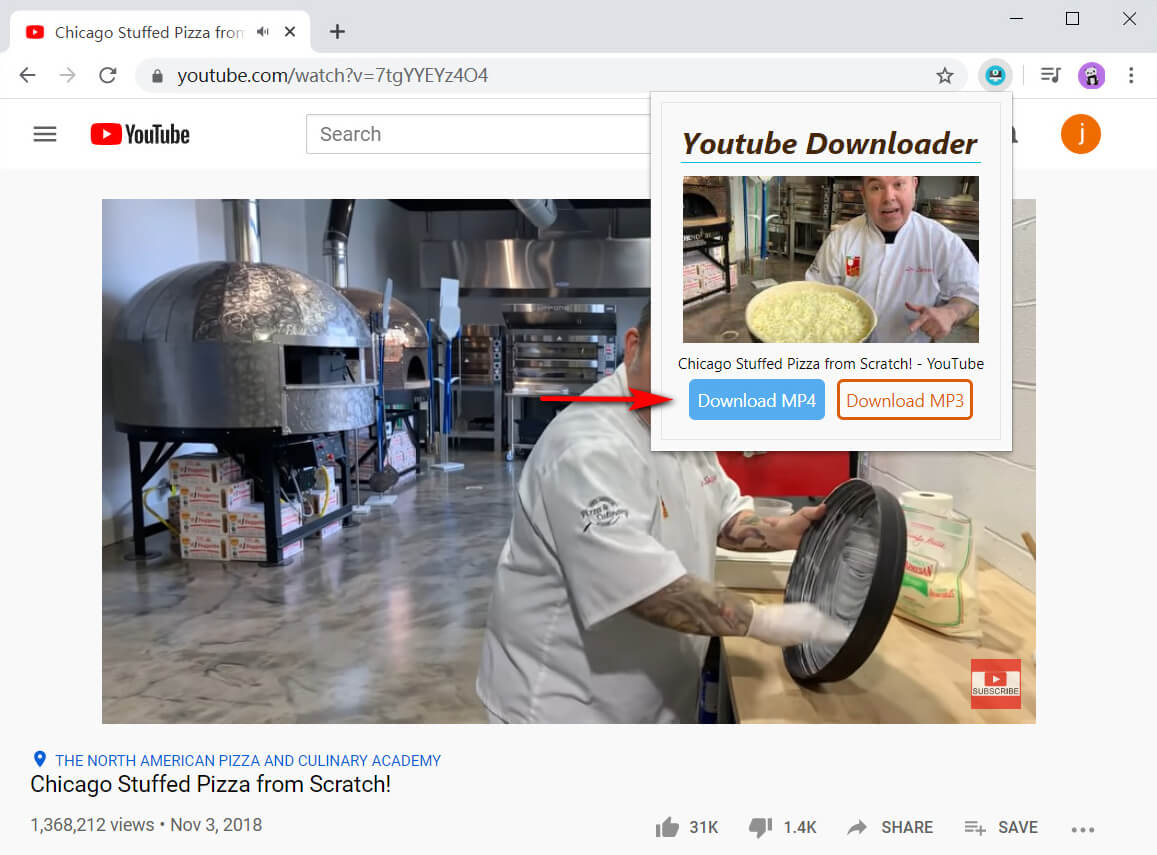
- Cliquez sur "Télécharger" à côté de la barre de recherche après avoir vu que le lien vidéo YouTube a été ajouté;
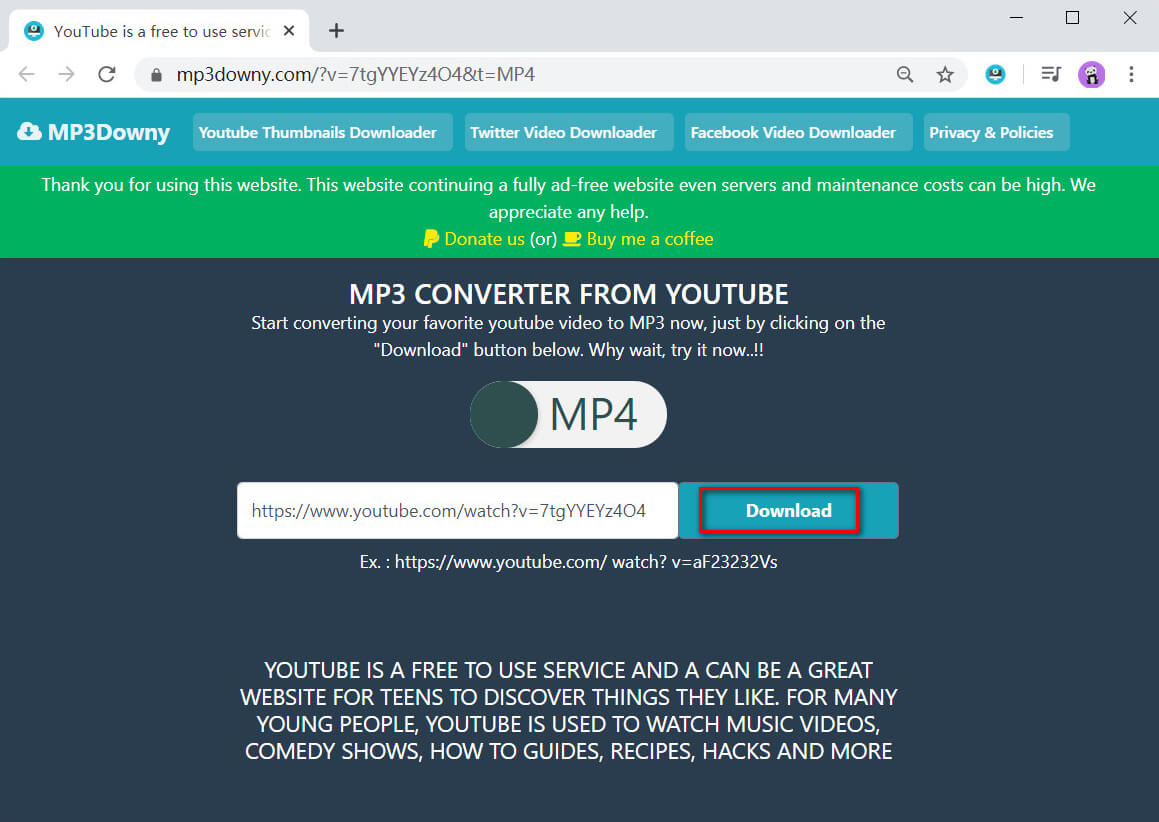
- Choisissez la qualité vidéo que vous préférez et cliquez sur le vert icône «Télécharger MP4 720p».
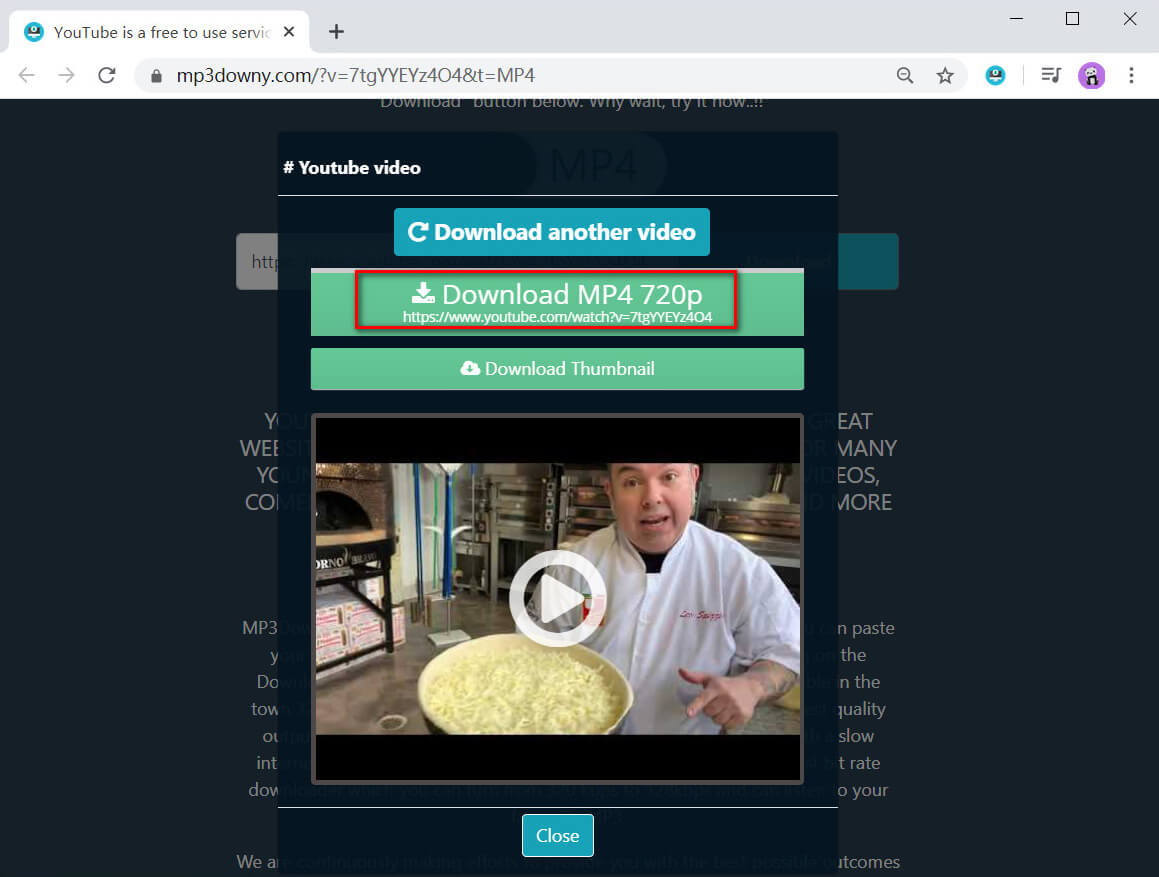
Terminé!
Sans aucun doute, certaines extensions Chrome vous aident à télécharger des vidéos de manière pratique et facile. Mais l'extension est une arme à double tranchant car nous supportons inévitablement le risque de donner nos données de connexion et Des renseignements personnels.
Pour cette raison, je veux vous présenter un autre gratuite et de plus sûr téléchargeur vidéo, AnyVid.
Je crois que vous l'aimerez!
Partie 2. Téléchargez la vidéo du site Web avec le logiciel / l'application
AnyVid est une application puissante et sûre, fonctionnant bien sur PC et Android. Avec AnyVid, vous pouvez télécharger des vidéos à partir de n'importe quel site Web. Si vous vous êtes ennuyé de visiter différents sites Web de vidéo, AnyVid est fait pour vous. Il vous apporte des ressources vidéo provenant de plus de 1000 sites intégrés. Une application couvre tout.
AnyVid
Téléchargez n'importe quelle vidéo de plus de 1,000 sites Web
- pour Windows 10/8/7
- pour Mac OS X 14+
- Pour Android
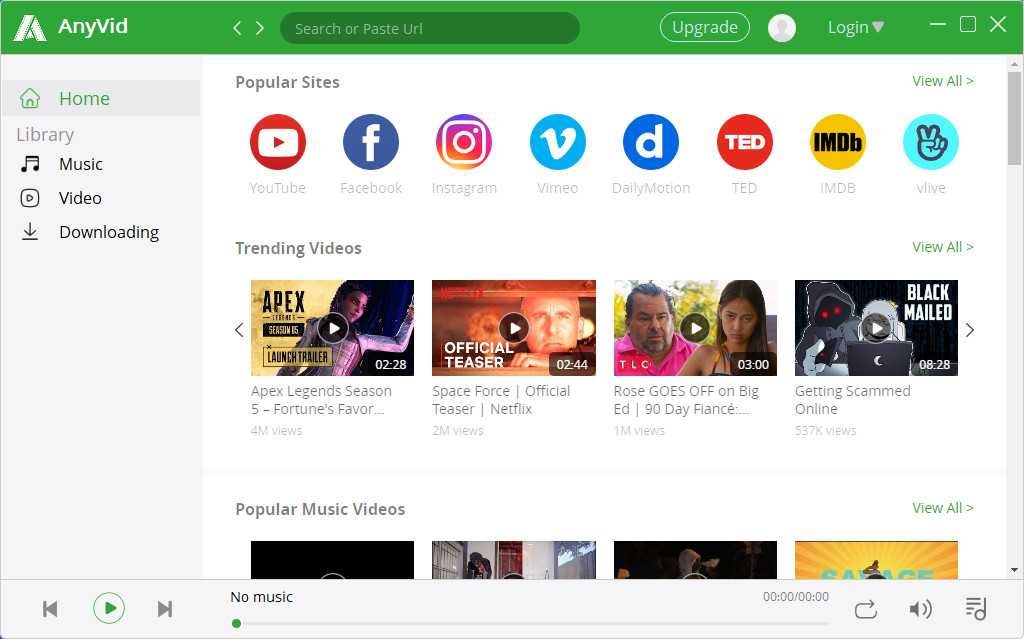
Mais comment télécharger des vidéos avec AnyVid? C'est compliqué?
Absolument pas! Tu peux le faire avec 2 étapes.
Comme mentionné ci-dessus, AnyVid fonctionne bien sur PC et Android. Alors, laissez-moi d'abord vous montrer comment télécharger des vidéos avec AnyVid sur le l'ordinateur.
Sans plus tarder, allons-y directement.
- Collez le lien vidéo que vous avez copié dans la barre de recherche d'AnyVid et cliquez sur «Rechercher»;
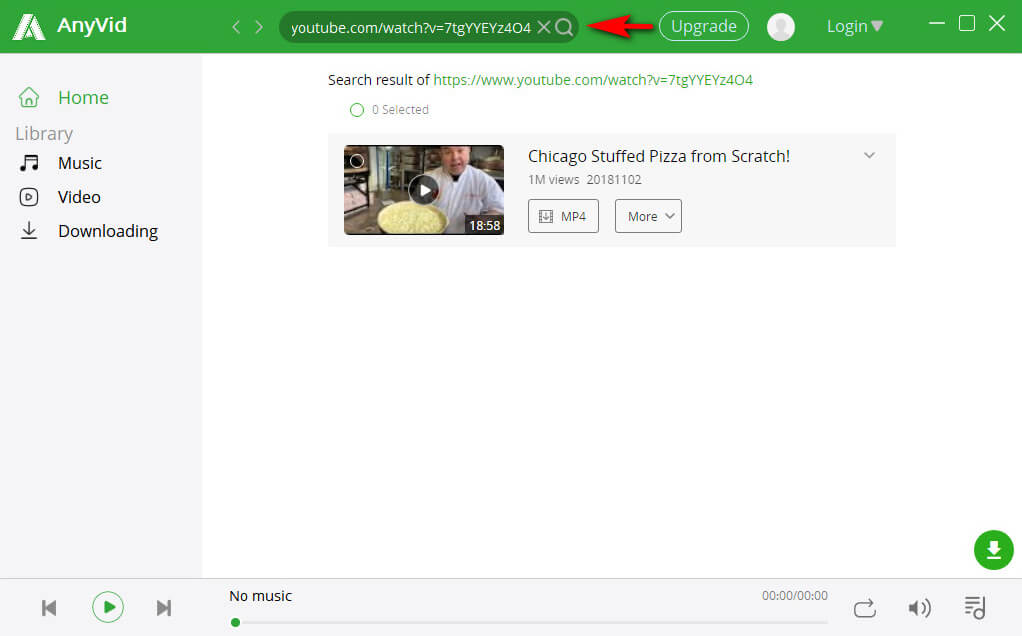
- Une fois les résultats de la recherche affichés, cliquez sur "Plus”Pour sélectionner la qualité, le format ou la taille du fichier vidéo;
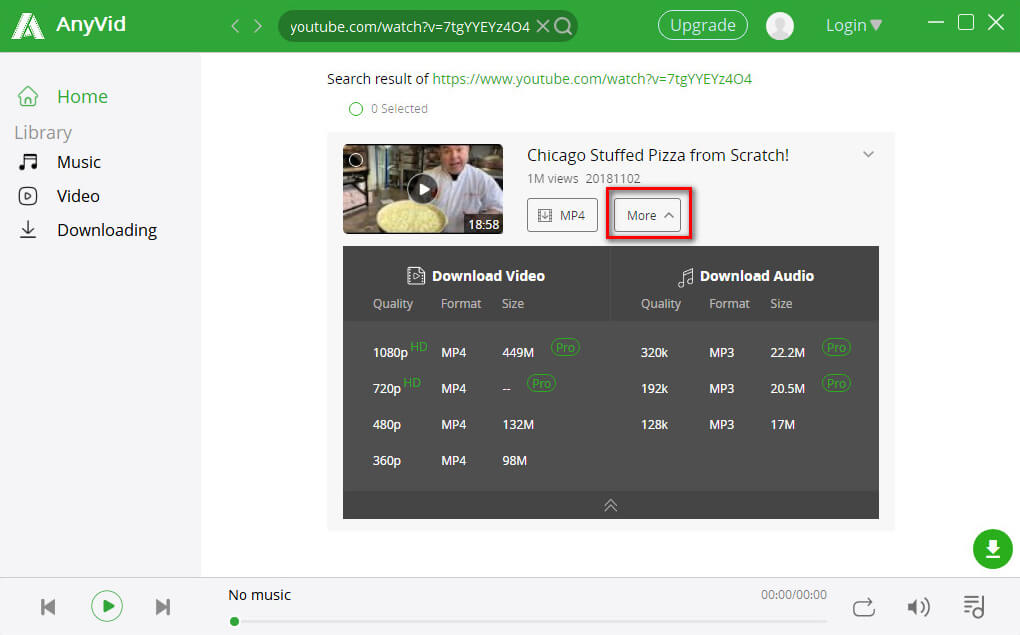
Ensuite, passons à la façon de télécharger une vidéo à partir d'un site Web avec AnyVid sur Android.
- Visitez YouTube et copiez le lien vidéo YouTube; Collez-le dans la barre de recherche d'AnyVid;
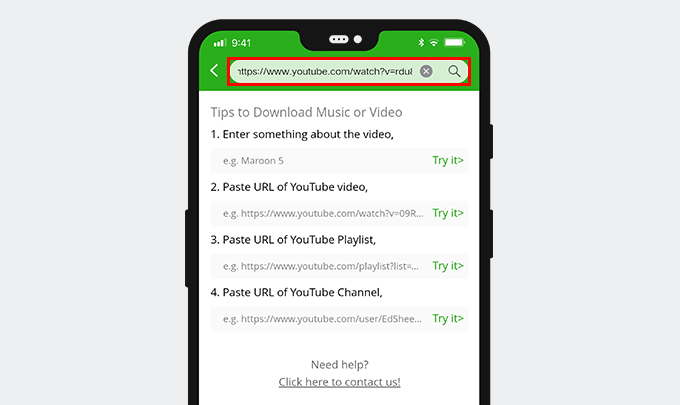
- Cliquez sur le bouton "Rechercher", puis les vidéos associées apparaîtront; choisissez «Plus» pour voir plus de tailles, de formats et de qualités de vidéo. Choisissez votre favori pour obtenir des téléchargements.
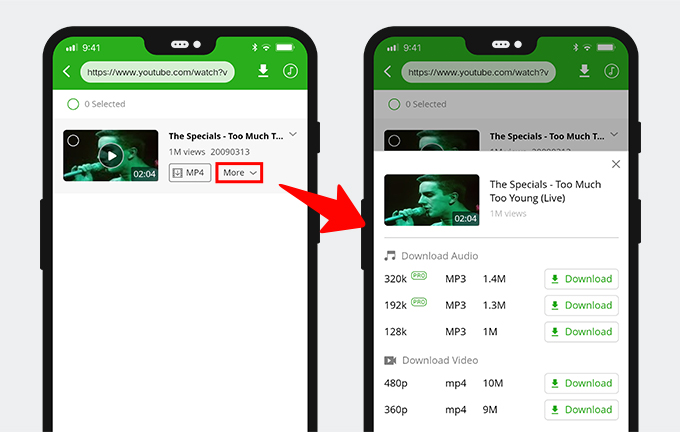
D'en haut, avez-vous compris comment télécharger une vidéo d'un site Web sur l'ordinateur et le téléphone facilement et en toute sécurité?
Résumé
Les vidéos ont joué un rôle de plus en plus important dans notre vie quotidienne.
Pour cette raison, le téléchargeur vidéo efficace a attiré notre fantaisie, et nous le recherchons également.
Il existe différentes façons de télécharger une vidéo à partir d'un site Web.
Si vous êtes un amateur de vidéo, AnyVid vous convient particulièrement. C'est plus sûr et plus facile. Cela fonctionne sur Windows, Mac et Android.
AnyVid
Téléchargez n'importe quelle vidéo de plus de 1,000 sites Web
- pour Windows 10/8/7
- pour Mac OS X 14+
- Pour Android
De plus, avec AnyVid, vous n'avez pas à vous soucier du problème de sécurité. Il est 100% propre, sans virus, plugins et publicités.
Allons!
Cela vaut la peine d'essayer!
Ces sujets pourraient également vous intéresser
- Téléchargement vidéo Facebook
- Téléchargement vidéo Twitter
- Téléchargeur vidéo Mac
- Téléchargement vidéo 4K
- Téléchargeur de vidéos en ligne
- Services de diffusion
- Instagram Télécharger
- Téléchargement KeepVid
- Télécharger Vimeo
- Téléchargement vidéo Reddit
- Télécharger TikTok
- Télécharger Dailymotion
- Télécharger Tumblr
- Recherche d'anime
- Téléchargement vidéo YouTube